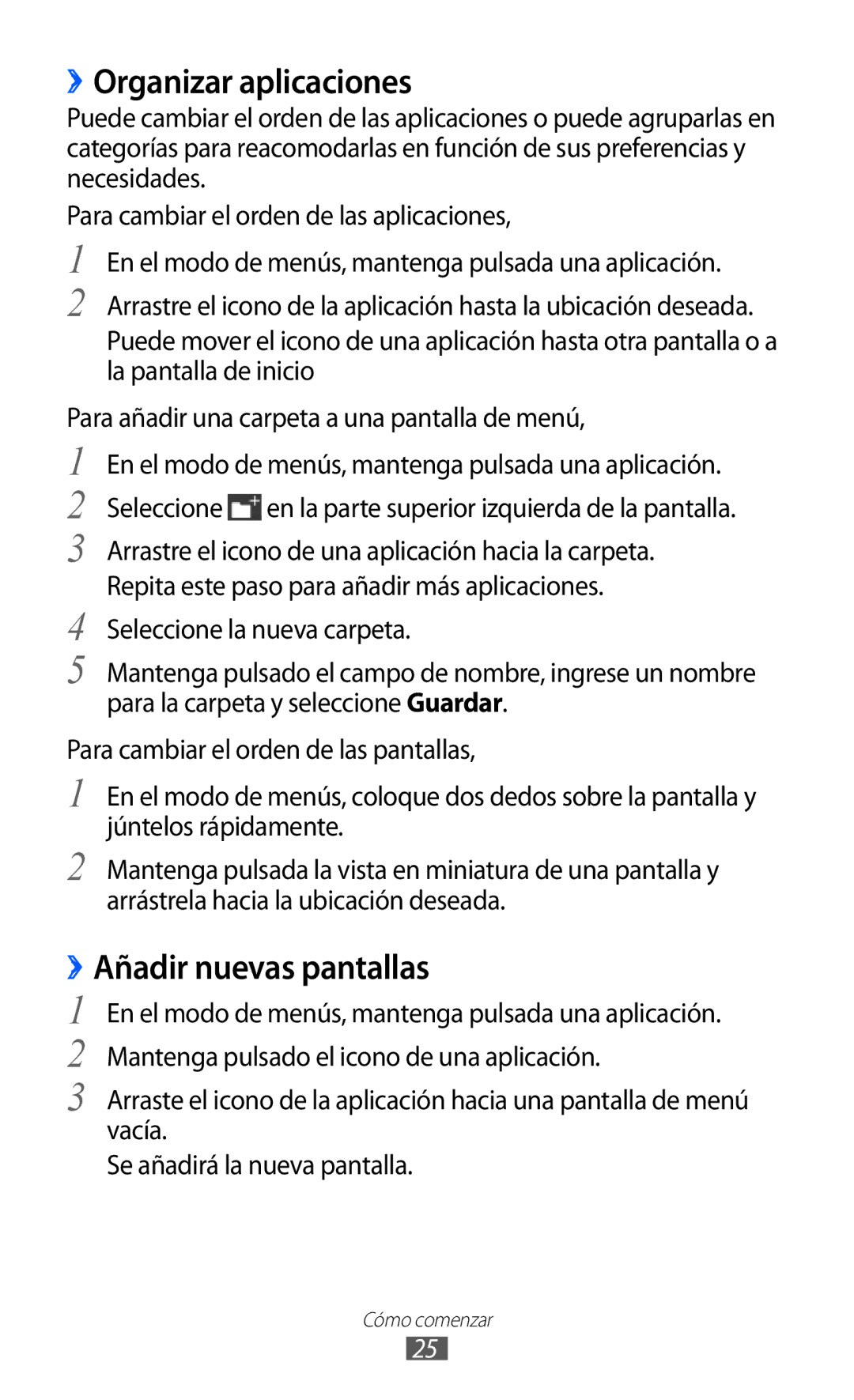Manual de usuario
Leer primero
Uso del manual
Conserve este manual para poder consultarlo en el futuro
Iconos instructivos
Representa la tecla fin
Marcas comerciales
Derechos de autor
Copyright 2011 Samsung Electronics
Bloqueo y desbloqueo de la pantalla táctil y las
Contenido
Entretenimiento
102
118
Desembalaje
Instalación
Instalación de la tarjeta SIM o Usim y la batería
Instalación
Inserte la batería Vuelva a colocar la cubierta trasera
Carga de la batería
››Cargar con un cargador
Instalación
››Cargar con un cable USB
Insertar una tarjeta de memoria opcional
››Quitar la tarjeta de memoria
››Formatear la tarjeta de memoria
Adjuntar una correa de mano opcional
→ Formatear tarjeta de memoria → Sí
Encendido y apagado del dispositivo
Cómo comenzar
››Diseño del dispositivo
Presentación del dispositivo
Teclas
››Iconos indicadores
››Pantalla de inicio
Icono Definición
Alarma activada
Automóvil conectados
Activada
››Panel de notificaciones
Usar la pantalla táctil
Hora actual
Nivel de carga de la batería
Bloqueo y desbloqueo de la pantalla táctil y las teclas
Archivos → Imágenes → Captura de pantalla
Acceso a los menús
››Añadir nuevas pantallas
››Organizar aplicaciones
››Usar el administrador de tareas
Iniciar y administrar aplicaciones
Uso de widgets
››Iniciar varias aplicaciones
››Organizar el panel de widgets
Personalización del dispositivo
››Añadir nuevos paneles a la pantalla de inicio
››Definir la fecha y la hora actuales
››Ajustar el volumen de la melodía
››Cambiar la melodía
››Cambiar al modo Silencio
››Bloqueo del dispositivo
››Ajustar el brillo de la pantalla
En el modo de menús, seleccione Ajustes → Pantalla →
Fondos
››Activar la función Buscar mi móvil
››Bloquear la tarjeta SIM o Usim
››Cambiar el método de introducción de texto
Introducción de texto
En el modo de menús, seleccione Ajustes → General →
Seguridad Seleccione Localizar mi móvil
Teclado 3 X
Opción Función
Tradicional
Manuscrito
Correspondientes para introducir una
El punto verde
Palabra entera
Una
Modo Función Seleccione 123 para cambiar al modo Numérico
ABC o T9 mode
Número Para introducir un número
Pulsada una tecla virtual en el modo
››Copiar y pegar texto
Llamadas
Comunicación
››Realizar o responder una llamada
Ajustes → Llamadas → Rechazar llamada con mensaje
››Uso de un auricular
Seleccione para marcar el número
Para activar la función de altavoz, seleccione Altavoz
››Utilizar opciones durante una videollamada
Capturar
››Utilizar funciones adicionales
››Ver y marcar llamadas perdidas
Rechazo automático
Utilizar el modo FDN número de marcación fija
Mensajes
Registros
››Ver registros de llamadas
››Enviar un mensaje de texto
››Configurar un perfil de MMS
Contraseña Permite introducir su contraseña Protocolo
››Enviar un mensaje multimedia
››Escuchar mensajes de correo de voz
››Ver un mensaje de texto o multimedia
En el modo de menús, seleccione Mensajes
Seleccione Avanzado → Añadir carpeta
Mensajes de emergencia
››Enviar un mensaje de emergencia
Guardar → Sí
Correo electrónico
››Configurar una cuenta de correo electrónico y un perfil
Entrante Entrante POP3 o IMAP4
››Enviar un mensaje de correo electrónico
Entrante
Exchange
››Ver un mensaje de correo electrónico
En el modo de menús, seleccione Email → Cuentas →
→ Exchange ActiveSync
Opción Función Contraseña
Mensajería
Servidor Exchange
Social Hub
ChatON
Cámara
Entretenimiento
››Capturar una fotografía
En el modo de menús, seleccione Cámara
Para ver una foto en otros dispositivos, seleccione
››Capturar una fotografía panorámica
››Capturar fotografías en modo de disparo por sonrisa
Seleccione → Disparo por sonrisa
››Personalizar los ajustes de la cámara
››Capturar fotografías en modo Noche
Balance de
Imagen capturada
››Grabar un vídeo
Entretenimiento
Grabar un vídeo
››Personalizar los ajustes de la videocámara
Vídeo grabado
Permite seleccionar una ubicación de
››Reproducir un vídeo
Vídeos
››Formatos de archivo compatibles
Galería
Tipo Formato Imagen
Vídeo MP4, 3GP
En el modo de menús, seleccione Galería
››Ver una fotografía
››Reproducir una presentación de diapositivas
Música
››Añadir archivos de música al dispositivo
››Reproducir música
Entretenimiento
››Crear una lista de reproducción
Music Hub
Seleccione Listas de reproducción →
››Escuchar la radio FM
Radio FM
Grabar una canción de la radio FM
››Personalizar los ajustes de la radio FM
››Guardar una emisora de radio de forma automática
››Descargar juegos y aplicaciones
Java
››Jugar juegos o iniciar aplicaciones
Contactos
Información personal
››Crear un contacto
Seleccione Agregar a Contactos → Crear contacto
››Definir un número favorito
››Buscar un contacto
››Exportar o importar contactos
››Crear un grupo de contactos
››Crear un evento
Calendario
››Ver eventos
Tarea
››Detener la alarma de evento
››Crear una tarea
››Ver tareas
Grabadora de voz
Notas
››Crear una nota
››Ver notas
En el modo de menús, seleccione Grabadora d
››Reproducir una nota de voz
Un mensaje multimedia, seleccione
Memoria para grabar notas de voz
Grabación
Límite de MMS
Web
››Configurar un perfil de internet
Navegador
Conexiones → Sí
››Navegar por páginas web
Una de las siguientes opciones
››Añadir páginas web a favoritos
Actual como favorita
Samsung Apps
Sincronizar
››Configurar un perfil de sincronización
››Iniciar la sincronización
Para utilizar durante la sincronización
YouTube
››Activar la función inalámbrica Bluetooth
Bluetooth
Conectividad
Visible → Siempre activado
En el modo de menús, seleccione Ajustes → Bluetooth →
Bluetooth
Buscar dispositivos
››Activar la función Wlan
Wi-Fi
››Personalizar el perfil de conexión
››Buscar una Wlan y conectarse a ella
En el modo de menús, seleccione Ajustes → Wi-Fi→ Wi-Fi
Wi-Fi protegida WPS
Direct
Seleccione Sí si es neceario
AllShare
→ WiFi
Busque un dispositivo Wlan y selecciónelo
Vídeos
Seleccione Mi dispositivo
Compartir redes móviles
Zona Wi-Fi
Cuando haya terminado, seleccione
››Activar la función GPS
››Mejorar la funcionalidad GPS
Conexiones a PC
››Utilice las redes móviles para el servicio de ubicación
››Ver su ubicación
››Conectar como dispositivo de almacenamiento masivo
››Conectarse con Samsung Kies
››Utilizar el dispositivo como un módem inalámbrico
Conexiones VPN
Utilidades de USB → Módem USB
››Conectarse a una red privada
››Configurar conexiones de VPN
En el modo de menús, seleccione Reloj → Alarma. Seleccione
››Definir una nueva alarma
Herramientas
Calculadora
Eliminar una alarma
››Detener una alarma
Creación de un reloj mundial
››Usar el cronómetro
››Usar el temporizador de cuenta atrás
Mis archivos
Vídeo MP4, 3GP Música
Sonido
››Ver un archivo
››Definir un sonido como melodía de llamada
››Definir una imagen como fondo de pantalla
Seleccione Más → Definir como → Fondos → Definir
››Leer información de una etiqueta NFC
››Activar o desactivar la función NFC
››Ver información en otro momento
››Escribir información en etiquetas NFC
Comandos de voz
Aplicaciones SIM
››Realizar compras con la función NFC
Diga un comando clave cerca del micrófono
Acceso al menú Ajustes
Ajustes
Modo avión
Red
Conectividad
Ubicación
Pantalla
Sonido
Llamada entrante
Notificación
››Fecha y hora
General
››Idioma
››Entrada y salida de voz
››Accesibilidad
››Movimientos
››Ubicación de instalación
››Memoria
››Calibración horizontal
››Uso
››Seguridad
Contador de paquetes de datos Permite ver la cantidad de
››Actualización de software
››Acerca del teléfono
››Licencias
Notificación
Cuentas
››Restablecer
››Mensajes de texto
››Repetición de alerta
››Cuentas de correo electrónico
››Mensajes multimedia
››Opciones de recepción
››Opciones de envío
››Lista en hilo
››Bloquear mensajes de correo electrónico
Permite cambiar el modo de vista
Permite personalizar los ajustes del calendario
115
Carga de Redes sociales
Reproductor de música
Permite activar o desactivar la función NFC. pág
Buscar
Menú Bloqueo de PIN
Solución de problemas
Las llamadas se desconectan
El interlocutor no puede oírlo durante una llamada
El dispositivo está caliente al tacto
Asegúrese de que el dispositivo admita el tipo de archivo
Aparecen mensajes de error cuando abre archivos de música
Restablecer → Restab fábrica → Sí → Sí
El dispositivo deja de responder o presenta errores graves
124
Precauciones de seguridad
125
126
127
Cuidado y uso correctos del dispositivo móvil
129
130
131
132
Eliminación correcta de este producto
Eliminación correcta de las baterías de este producto
135
Indice
Definir números
AP móvil Bluetooth GPS PC WLAN
Panel de notificaciones
Teclas
Ver perdidas
Configurar perfiles 42 enviar
ChatON Yahoo
Enviar texto
Guardar estaciones
Bloquear 23 uso
Con un servidor Exchange
Formatear
Declaración de conformidad R&TTE
Teléfono móvil GSM Wcdma Wi-Fi GT-S5380
Resumen Declaración de Conformidad
Para instalar Kies Sincronización PC

![]() en la parte superior izquierda de la pantalla.
en la parte superior izquierda de la pantalla.